萬盛學電腦網 >> 手機應用 >> iPhone >> iOS 6.1.2完美越獄詳細圖文教程
iOS 6.1.2完美越獄詳細圖文教程
一、iOS 6.1.2完美越獄的六個步驟:
1、用iTunes、91助手備份設備數據,包括短信、通訊錄、主題、壁紙、SHSH文件等;
2、進入DFU模式將設備更新到iOS 6.1.2固件,並將其激活,但先不要將備份的數據還原到設備中;
3、使用越獄工具進行完美越獄;
4、安裝appsync補丁
5、馬上使用小雨傘備份iOS 6.1.2的SHSH文件,防止蘋果快速發布新固件填補越獄漏洞,方便降級;
6、將之前備份的數據通過91助手或者iTunes還原到設備中。
二、越獄注意事項
2.1 越獄支持設備和固件
此次越獄支持的設備有:
iPhone: iPhone 5、iPhone 4S、iPhone 4和iPhone 3GS(所有GSM/CDMA版本)
iPad: iPad 2, The New iPad(iPad 3), iPad 4以及iPad Mini(所有WiFi/GSM/CDMA版本)
iPod touch: iPod touch 4、iPod touch 5
Apple TV: Apple TV 2,但是Apple TV3不支持
支持的固件版本有:
iOS 6.0:10A403、10A405和10A406
iOS 6.0.1:10A523和10A525
iOS 6.0.2:10A551
iOS 6.1:10B141、10B142、10B143和10B144
iOS 6.1.1:10B145
iOS 6.1.2:10B146、10B147
2.2 不完美越獄的A4設備如何完美越獄?
如果A4設備通過紅雪進行了不完美越獄,還能用evasi0n直接越獄嗎?答案是可以的。打開引導成功的A4設備中的Cydia,搜索evasi0n,找到“evasi0n 6.x Untether”並安裝,然後將設備重新啟動即可。
通過這種方法可以快速越獄你的A4設備,但是也有可能會出現越獄的BigBoss源空白問題。
2.3 越獄前准備事項:
1、請將設備的屏幕鎖定設定為從不鎖定;
2、如果你的iPhone設定了屏幕鎖定密碼,將密碼鎖解開,等設備越獄後再設定;
3、將PC端殺毒軟件關閉
4、使用台式機的用戶,請將iPhone的USB線,連接到後置USB。這一切工作做好後,准備進行越獄。
5、備份好iPhone上的數據。
三、完美越獄教程正式開始!
根據電腦的操作系統點擊下載Evasi0n V1.4(最新版本):
3.1 下載後,將evasi0n解壓打開,直接點擊該圖標(如果越獄工具無法打開,或者打開會閃退,請右鍵以管理身份運行,如果不行建議更換電腦越獄;如果出現lockdown error錯誤,,把計算機名改成英文;)

3.2 如果殺毒軟件沒有關閉,會跳出提示,將其設定為允許即可,如下圖
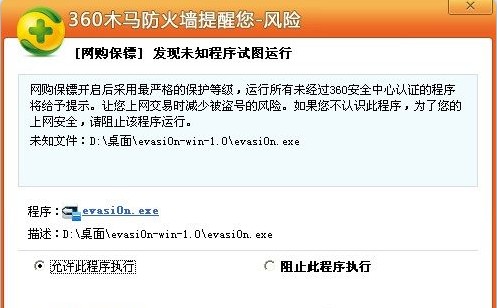
3.3 將設備連接上電腦,evasi0n會自動設別你的設備,同時evasi0n上的jailbreak圖標就變成可以點擊的,點擊即可開始越獄。這裡一定要去掉你的鎖屏密碼(如果設置了iTunes備份密碼,也請去掉)否則會報錯!
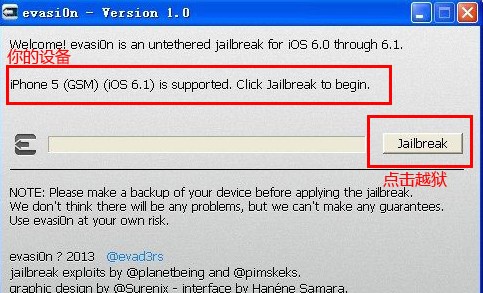

3.4 越獄過程中,不要觸碰設備,等待evasi0n上閃爍如下字眼,出現如下圖提示。

3.5 這時候將設備解鎖,然後在iPhone的桌面上會生成evasi0n圖標,點擊一下那個圖標,這時候PC端的evasi0n就可以繼續工作了。(部分同學在這個步驟,桌面上無法形成jailbreak這個icon,建議這些同學換一台電腦試試)
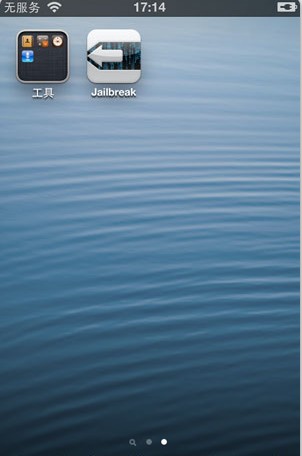
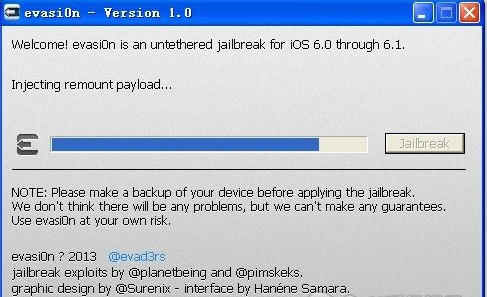
3.6 iPhone上會顯示白屏,並且還會顯示evasi0n標志,這就說明越獄正在進行中,這個過程會比較漫長,耐心等待即可。
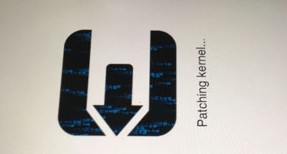
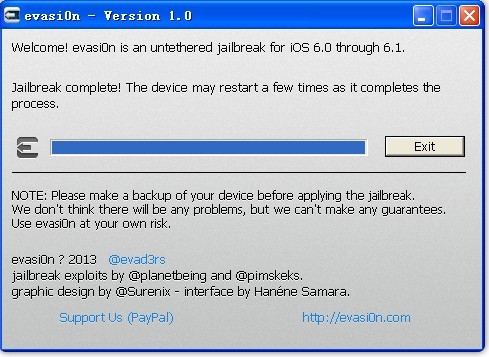
3.7 iPhone上出現白菊花,自動重啟後,在桌面上就可以看到熟悉的cydia了!!!!
Evasi0n越獄常見問題
①如果越獄之後某個圖標是白色的,請嘗試重啟設備;
②越獄過程無法完成,卡在Patching kemel,建議耐心等待,大概10幾分鐘會恢復,但是如果等待時間大大超過的話,可以持續按住Power+Home鍵,手機會重啟,然後再試;
③安裝破解程序之後出現閃退請點擊下一頁教程,安裝Appsync for iOS 5/6,可解決這個問題;
- 上一頁:iOS6.1.2固件升級教程
- 下一頁:8款蘋果用戶應該知道的Email應用



